10 beste Backup-Plugins für WordPress
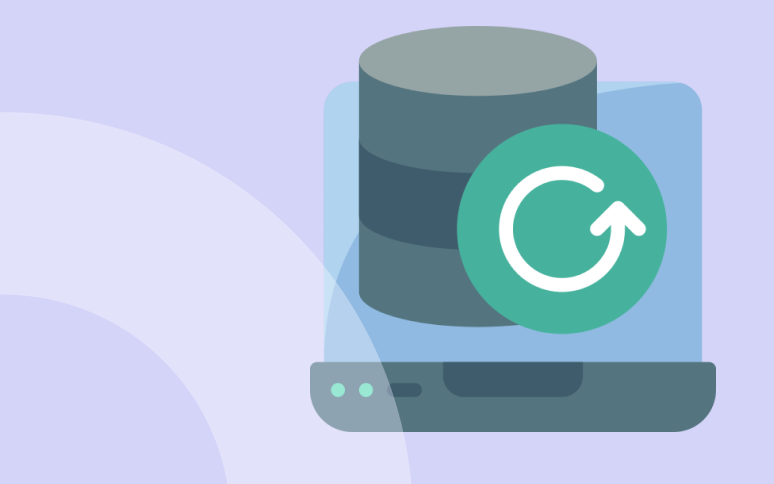
Sind Sie auf der Suche nach dem besten Backup-Plugin für Ihre WordPress-Website? Trotz der enormen Anzahl an verfügbaren Backup-Plugins ist es nicht so einfach, eine zuverlässige Backup-Lösung zu finden, die Sie leicht wiederherstellen können, wenn Ihre Website kaputt geht, aber es ist extrem wichtig.
In diesem umfassenden Leitfaden werden wir die Bedeutung von Backups untersuchen und die besten Backup-Plugins für WordPress im Jahr 2023 vorstellen.
Wir haben viel zu berichten, also fangen wir an!
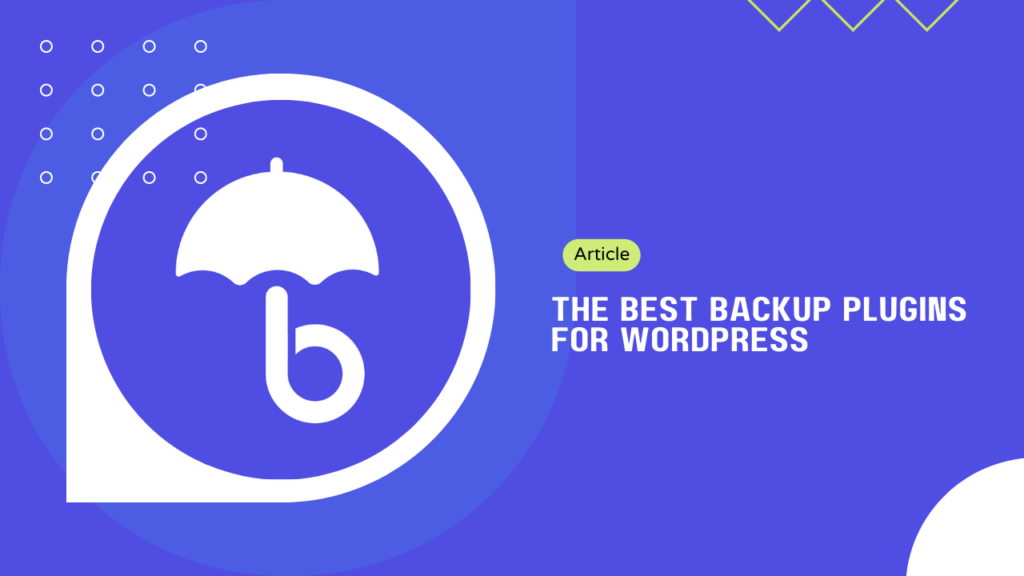
TL;DR
- WP Umbrella zeichnet sich als das beste Backup-Plugin für WordPress im Jahr 2023 aufgrund seiner umfassenden Funktionen, Benutzerfreundlichkeit und robusten Sicherheitsmaßnahmen aus. Kurz gesagt: WP Umbrella ist die erste Wahl für WordPress-Website-Besitzer:
- Während WP Umbrella die erste Wahl für ein Backup-Plugin für WordPress im Jahr 2023 ist, gibt es mehrere andere ausgezeichnete Backup-Plugins wie Updraft oder WP Vivid für Benutzer mit unterschiedlichen Anforderungen.
Sind Sie bereit, Ihre Produktivität zu steigern und Ihre WordPress-Agentur auszubauen?
Installieren Sie WP Umbrella in einer Minute auf Ihren Websites und entdecken Sie eine neue Art, mehrere WordPress-Sites zu verwalten.
Jetzt kostenlos loslegen
Die Funktionsweise von WordPress-Backup-Plugins verstehen
Wenn Sie eine WordPress-Webagentur betreiben, wissen Sie bereits, dass Backups nicht verhandelbar sind. Egal wie kugelsicher Ihre Einrichtung ist, es kann immer etwas schiefgehen. An dieser Stelle kommen WordPress-Backup-Plugins ins Spiel, und glauben Sie mir, sie sind ein Lebensretter für jede Agentur.
Wenn Sie Ihre Website sichern, sichern Sie eigentlich zwei Dinge:
- Ihre Datenbank: Hier befinden sich alle Inhalte, Benutzerdaten und Einstellungen.
- Dateisysteme: Themes, Plugins und alle Mediendateien.
WordPress-Backup-Plugins nutzen in der Regel die Dateiverarbeitungsfunktionen von PHP, um Dateien aus dem Verzeichnis der aktiven Website in ein temporäres Speicherverzeichnis zu kopieren. Anschließend führt das Plugin einen SQL-Dump der WordPress-MySQL-Datenbank durch.
In den meisten Fällen werden Sie aufgefordert, die PDO-Erweiterung und die ZipArchive-Klasse auf Ihrem Server zu aktivieren, damit diese Aufgaben durchgeführt werden können.
Für die Planung und Automatisierung nutzen diese Plugins häufig WordPress-Cron (wp_cron), ein auf WordPress basierender Scheduler. Es ist kein echter Cron-Job, aber er wird ausgelöst, wenn jemand Ihre WordPress-Website besucht, weshalb Backups auf kleinen Websites ohne Besucher manchmal nur langsam verarbeitet werden können.
Zu guter Letzt beinhaltet die Wiederherstellung des Backups in der Regel die Umkehrung des Backup-Prozesses. Die komprimierten Sicherungsdateien werden entpackt, die SQL-Daten werden erneut importiert und die Dateien werden an ihren ursprünglichen Speicherort zurückkopiert, wobei wiederum die PHP-eigenen Funktionen für die Dateimanipulation und die Datenbankinteraktion verwendet werden.
Im Wesentlichen fungieren diese Plugins als eine umfassende Schicht von PHP-Skripten, die eng mit dem WordPress-Kern und der Serverumgebung zusammenarbeiten, um Backups und Wiederherstellungen durchzuführen.
Beste WordPress Backup Plugins Übersicht: Umfassender Vergleich von Funktionen, Preisen und Nutzerbewertungen
| Plugin-Name | Kurzbeschreibung | Eigenschaften | Preisgestaltung | Bewertung (/5) |
|---|---|---|---|---|
| WP Umbrella | WP Umbrella ist die erste Wahl im Jahr 2023 und bietet automatische Backups, GDPR-Konformität und sichere Speicherung auf europäischen Servern. Die benutzerfreundliche Oberfläche und der Ein-Klick-Wiederherstellungsprozess machen es zu einer umfassenden Lösung für die Sicherung Ihrer WordPress-Website. | Automatisierte Backups, GDPR-Konformität, Wiederherstellung mit einem Klick, Leistungsüberwachung, Verfolgung der Betriebszeit, Update-Verwaltung, erweiterte Berichte und vieles mehr | Kostenlose Testversion, Pläne ab $1,99/Monat | 5 |
| UpdraftPlus | Als eines der beliebtesten Backup-Plugins bietet UpdraftPlus zuverlässige und umfassende Backup-Optionen mit Unterstützung für mehrere Speicherziele. Die kostenlose Version bietet eine Vielzahl von Funktionen, während die Premium-Version erweiterte Funktionen bietet. | Inkrementelle Backups, Fernspeicherung, Zeitplanung, Unterstützung mehrerer Standorte (Premium) | Kostenlos, Premium ab $70/Jahr | 4.5 |
| BackupBuddy | BackupBuddy ist eine All-in-One-Backup-Lösung mit leistungsstarken Funktionen, die jedoch für Anfänger etwas schwierig zu bedienen sein kann. Es bietet geplante Backups, integrierte Malware-Scans und einfache Migrationsoptionen. | Vollständige Backups, geplante Backups, Malware-Scans, Migrationsoptionen | Beginnt bei $80/Jahr | 4 |
| Jetpack-Sicherung | Jetpack Backup bietet tägliche und automatische Backups in Echtzeit, Wiederherstellung mit einem Klick und Aktivitätsprotokolle. Es ist Teil der größeren Jetpack-Suite von Tools, die eine Reihe von Funktionen über Backups hinaus bietet. | Tägliche/Echtzeit-Backups, Ein-Klick-Wiederherstellung, Aktivitätsprotokolle, Teil der Jetpack-Suite | Beginnt bei $7.95/Monat | 4.5 |
| BackWPup | BackWPup ist ein beliebtes und einfach zu bedienendes Backup-Plugin, das kostenlose und Premium-Versionen anbietet. Es unterstützt mehrere Speicheroptionen und bietet Funktionen wie Datenbankoptimierung und Multisite-Kompatibilität. | Multisite-Unterstützung, Datenbankoptimierung, Fernspeicherung, Terminplanung (Premium) | Kostenlos, Premium ab 69 €/Jahr | 4 |
| WP Zeitkapsel | WP Time Capsule bietet inkrementelle Sicherungen, die nur die Änderungen seit der letzten Sicherung speichern und so die Serverlast minimieren. Es bietet Wiederherstellungen mit einem Klick und unterstützt mehrere Cloud-Speicheroptionen. | Inkrementelle Backups, Ein-Klick-Wiederherstellung, Fernspeicherung, Zeitplanung | Beginnt bei $49/Jahr | 4.5 |
| Vervielfältiger | Duplicator ist ein leistungsstarkes Plugin, das sich auf die Migration und das Klonen von Websites konzentriert und auch Backup-Funktionen enthält. Es ist nützlich für Entwickler und fortgeschrittene Benutzer, kann aber für Anfänger eine Herausforderung sein. | Website-Migration, Klonen, Backups, Multisite-Unterstützung (pro) | Kostenlos, Pro ab $69/Jahr | 4 |
| WP-Datenbank-Sicherung | WP Database Backup ist ein einfaches und leichtgewichtiges Plugin, das sich auf Datenbank-Backups konzentriert. Es ist einfach zu bedienen und bietet Optionen zur Planung und Fernspeicherung. | Datenbank-Backups, Zeitplanung, Fernspeicherung | Kostenlos | 3.5 |
| WP Vivid | WP Vivid ist ein All-in-One-Plugin mit Funktionen für Backups, Migrationen und Staging. Es unterstützt die Fernspeicherung und die Wiederherstellung mit einem Klick und ist damit eine benutzerfreundliche und leistungsstarke Lösung. | Backups, Migrationen, Staging, Fernspeicherung, Wiederherstellung mit einem Klick | Kostenlos, Pro ab $49/Jahr | 4.5 |
| ManageWP | ManageWP ist ein WordPress-Verwaltungstool, das auch eine Backup-Funktion enthält. Es bietet Backups und Wiederherstellungen mit einem Klick, aber es fehlen einige erweiterte Backup-Optionen und es kann ein bisschen teuer sein. | Backups, Wiederherstellungen, WordPress-Verwaltung mit einem Klick | $2/Monat/Standort | 4 |
Wie Sie das richtige Backup-Plugin für Ihre WordPress-Website auswählen
Die Auswahl des richtigen Backup-Plugins für Ihre WordPress-Website ist entscheidend, um sicherzustellen, dass Sie eine zuverlässige Option haben, wenn etwas nicht funktioniert. Hier sind einige Faktoren, die Sie bei der Auswahl des besten Backup-Plugins für Ihre WordPress-Website berücksichtigen sollten:
- Benutzerfreundlichkeit: Das Plugin sollte benutzerfreundlich sein, mit einer intuitiven Schnittstelle, die das Einrichten und Verwalten von Backups erleichtert. Die Sicherungs- und Wiederherstellungsprozesse sollten unkompliziert sein und idealerweise nur ein paar Klicks erfordern, damit Sie Ihre Website so schnell wie möglich wieder online stellen können.
- Sicherungsoptionen: Suchen Sie nach einem Plugin, das sowohl manuelle als auch geplante Backups anbietet. Geplante Backups sind wichtig, um sicherzustellen, dass die Daten Ihrer Website regelmäßig und ohne Ihr Zutun gesichert werden, während manuelle Backups Ihnen die Flexibilität geben, Backups zu bestimmten Zeiten oder vor wichtigen Änderungen an Ihrer Website zu erstellen.
- Inkrementelle Sicherungen: Bei inkrementellen Sicherungen werden nur die seit der letzten Sicherung vorgenommenen Änderungen gespeichert, wodurch der Zeit- und Speicherbedarf für Sicherungen verringert wird. Diese Funktion ist besonders nützlich für große Websites oder Websites, die häufig aktualisiert werden.
- Leistung der Website: Der Sicherungsprozess kann sich manchmal auf die Leistung Ihrer Website auswirken, insbesondere wenn er die Serverressourcen stark beansprucht. Wählen Sie ein Plugin, das die Auswirkungen auf die Leistung minimiert, indem es Backups im Hintergrund ausführt oder inkrementelle Backups verwendet, um den Ressourcenverbrauch zu reduzieren.
- Kompatibilität und Unterstützung: Stellen Sie sicher, dass das Backup-Plugin mit Ihrer WordPress-Version und Ihrer Hosting-Umgebung kompatibel ist. Prüfen Sie außerdem, ob der Plugin-Entwickler regelmäßige Updates und einen zuverlässigen Kundensupport anbietet, der sich um alle Probleme und Fragen kümmert, die Sie haben. Dies ist wahrscheinlich das wichtigste Kriterium, das Sie berücksichtigen sollten.
- Preisgestaltung und Pläne: Backup-Plugins gibt es in verschiedenen Preiskategorien, darunter kostenlose und Premium-Versionen. Berücksichtigen Sie Ihr Budget und die Funktionen, die Sie benötigen, wenn Sie ein Backup-Plugin auswählen. Denken Sie daran, dass die Investition in ein Premium-Backup-Plugin mit robusten Funktionen Ihnen auf lange Sicht Geld und Stress ersparen kann, da Ihre Website effektiver geschützt wird.
Wenn Sie diese Faktoren berücksichtigen, sind Sie besser gerüstet, um das richtige Backup-Plugin für Ihre WordPress-Website auszuwählen. Die Investition in ein zuverlässiges Backup-Plugin bietet Ihnen Sicherheit und Schutz vor Datenverlust.
Die 10 besten Backups Plugin für WordPress
WP Umbrella - Das beste Backup-Plugin für WordPress im Jahr 2023
WP Umbrella ist ein top-bewertetes Backup-Plugin für WordPress und bietet eine umfassende Lösung, um Ihre Website sicher und geschützt zu halten. Es gilt als das beste Backup-Plugin für 2023 aufgrund seiner beeindruckenden Funktionen, seiner benutzerfreundlichen Oberfläche und seines hervorragenden Kundensupports.
1. WP Umbrella - Das beste Backup-Plugin für WordPress im Jahr 2023
WP Umbrella ist ein leistungsstarkes und benutzerfreundliches WordPress-Backup-Plugin, das sich als beste Wahl im Jahr 2023 herausstellt. Es bietet automatische Backups, GDPR-Konformität und sichere Speicherung auf europäischen Servern. Mit einem einfachen Ein-Klick-Wiederherstellungsprozess stellt WP Umbrella sicher, dass die Daten Ihrer Website geschützt und leicht wiederherstellbar sind. Das Plugin bietet auch eine außergewöhnliche Leistungsüberwachung und Betriebszeitverfolgung, was es zu einer umfassenden Lösung für den Schutz Ihrer WordPress-Website macht.
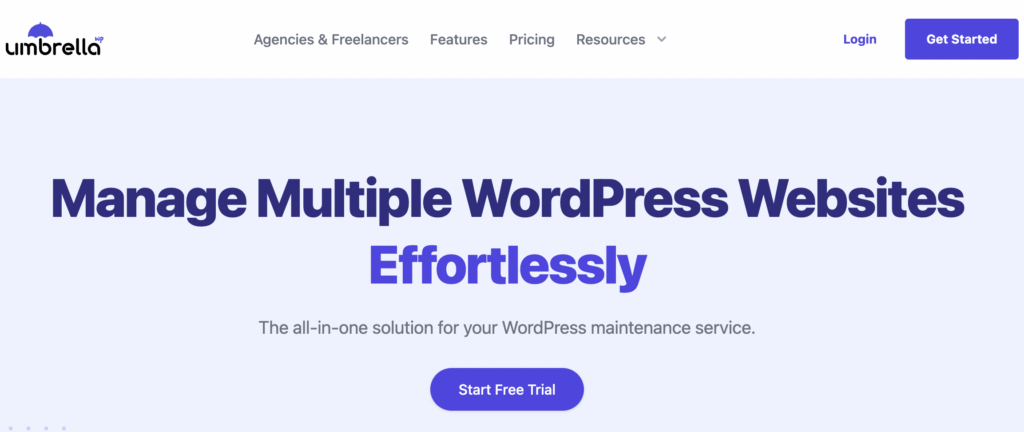
Hauptmerkmale von WP Umbrella
- Automatisierte Backups: WP Umbrella bietet automatische Backups, so dass Sie tägliche, wöchentliche oder monatliche Backups planen können, ohne manuell eingreifen zu müssen.
- 50-tägige Aufbewahrung: Backups werden 50 Tage lang aufbewahrt, so dass Sie über eine Reihe von Wiederherstellungspunkten verfügen, falls Sie Ihre Website wiederherstellen müssen.
- Wiederherstellung mit einem Klick: Mit WP Umbrella können Sie Ihre Website mit nur einem Klick auf eine frühere Version wiederherstellen und so Ausfallzeiten und Ärger minimieren.
- GDPR-Konformität: WP Umbrella ist GDPR-konform, hält sich an strenge Datenschutzrichtlinien und speichert Backups auf sicheren europäischen Servern.
- Minimale Auswirkungen auf die Leistung: Der Backup-Prozess ist so konzipiert, dass er die Leistung Ihrer Website so wenig wie möglich beeinträchtigt. Er läuft im Hintergrund, damit Ihre Website während der Backups betriebsbereit bleibt.
- Keine Speicherplatzbeschränkung: Obwohl für Websites, die größer als 10 GB sind, eine Richtlinie zur fairen Nutzung gelten kann, legt WP Umbrella keine strenge Speicherplatzbeschränkung für Backups fest.
- Support: WP Umbrella bietet Support-Dokumentation und ein reaktionsschnelles Support-Team, das Ihnen bei allen Fragen und Problemen zur Seite steht, die auftreten können.
Profis über WP Umbrella
- GDPR-konform: Die Backup-Funktion von WP Umbrellaist GDPR-konform und speichert Backups auf sicheren europäischen Servern.
- Einfache Wiederherstellung mit einem Klick: Sie können Ihre Website mit einem einzigen Klick über das WP Umbrella Dashboard wiederherstellen.
- Minimale Auswirkung auf die Leistung der Website: Der Backup-Prozess ist so konzipiert, dass er die Leistung Ihrer Website so wenig wie möglich beeinträchtigt.
- 50 Tage Aufbewahrung der Backups: Backups werden 50 Tage lang aufbewahrt, so dass Sie immer Zugriff auf frühere Versionen Ihrer Website haben.
- Automatische Backups: WP Umbrella unterstützt automatische Backups, die Sie über Ihr Dashboard einrichten und verwalten können.
- Reaktionsschnelle Kundenbetreuung: WP UmbrellaDas Support-Team ist immer bereit, Ihnen bei allen Problemen zu helfen, die auftreten können.
Nachteile von WP Umbrella
- Keine direkte Integration mit Speicherdiensten von Drittanbietern: WP Umbrella bietet derzeit keine direkten Integrationen mit AWS oder Dropbox für die Speicherung von Backups an. Die Backups werden jedoch auf den sicheren Servern von WP Umbrellain Europa gespeichert.
Zusammenfassend lässt sich sagen, dass WP Umbrella eine zuverlässige, benutzerfreundliche und sichere Backup-Lösung für Besitzer von WordPress-Websites bietet. Die Kombination aus automatisierten Backups, Ein-Klick-Wiederherstellung, GDPR-Konformität und minimalen Auswirkungen auf die Leistung machen es zur ersten Wahl für den Schutz Ihrer Website-Daten im Jahr 2023.
2. UpdraftPlus - Ein beliebtes und vielseitiges Backup-Plugin für WordPress
UpdraftPlus ist ein weit verbreitetes und hoch angesehenes Backup-Plugin für WordPress-Websites, das eine breite Palette von Funktionen und Optionen bietet, um Ihre Website zu schützen. Mit einer benutzerfreundlichen Oberfläche und einer zuverlässigen Leistung hat UpdraftPlus an Popularität unter WordPress-Nutzern gewonnen.
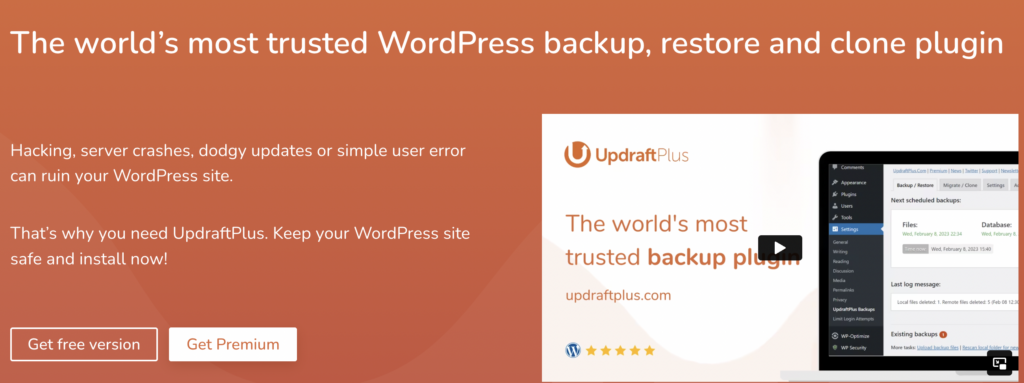
Hauptmerkmale von UpdraftPlus
- Mehrere Speicheroptionen: UpdraftPlus unterstützt zahlreiche Remote-Speicheroptionen, darunter Dropbox, Google Drive, Amazon S3, Microsoft OneDrive und mehr.
- Geplante und On-Demand-Backups: Sie können automatische Backups planen oder sie bei Bedarf manuell starten.
- Inkrementelle Sicherungen: UpdraftPlus Premium unterstützt inkrementelle Backups, mit denen Sie nur die Änderungen seit dem letzten Backup speichern können.
- Wiederherstellung mit einem Klick: Stellen Sie Ihre Website mit nur einem Klick aus einem Backup wieder her.
- Multisite-Kompatibilität: UpdraftPlus kann für die Sicherung und Wiederherstellung von WordPress-Multisite-Installationen verwendet werden.
Vorteile von UpdraftPlus
- Umfangreiche Speicheroptionen: UpdraftPlus unterstützt verschiedene Cloud-Speicherdienste, so dass Sie flexibel wählen können, wo Sie Ihre Backups speichern möchten.
- Kostenlose Version verfügbar: Die kostenlose Version von UpdraftPlus bietet eine Reihe grundlegender Funktionen und ist damit eine ausgezeichnete Wahl für Nutzer mit kleinem Budget.
- Einfache Wiederherstellung: Die Wiederherstellung Ihrer Website aus einem Backup ist mit UpdraftPlus ein schneller und unkomplizierter Prozess.
Nachteile von UpdraftPlus
- Die Benutzeroberfläche kann Anfängern komplex erscheinen: Obwohl die Benutzeroberfläche benutzerfreundlich ist, kann sie für Benutzer, die noch keine Erfahrung mit der Sicherung von Websites haben, überwältigend wirken.
- Der Support ist nicht so gut wie bei anderen Backup-Plugins.
UpdraftPlus ist ein zuverlässiges und funktionsreiches Backup-Plugin für WordPress, das sich für Benutzer mit unterschiedlichen Anforderungen und Budgets eignet. Seine Kompatibilität mit mehreren Speicheroptionen, seine Benutzerfreundlichkeit und sein reaktionsschneller Support machen es zu einer beliebten Wahl unter WordPress-Nutzern.
3. BackupBuddy - WordPress Backup Plugin von iThemes
BackupBuddy ist ein weithin anerkanntes Backup-Plugin für WordPress-Websites und bietet eine Reihe von Funktionen zur Sicherung Ihrer Website. Obwohl es im Laufe der Jahre an Popularität gewonnen hat, gibt es einige Bereiche, in denen es sich verbessern könnte, insbesondere im Vergleich zu anderen verfügbaren Backup-Lösungen.
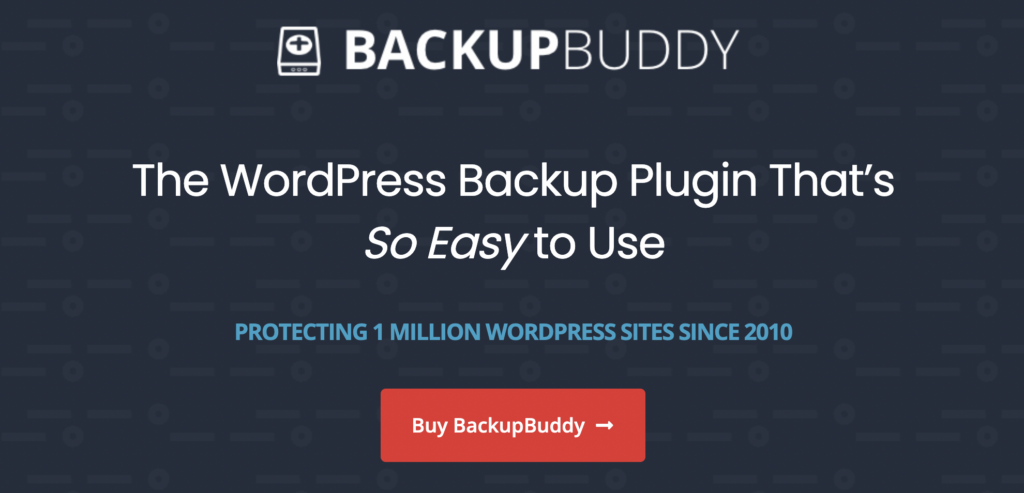
Hauptmerkmale von BackupBuddy
- Umfassende Sicherung: BackupBuddy kann Ihre gesamte WordPress-Installation sichern, einschließlich Datenbank, Dateien, Themes und Plugins.
- Geplante Backups: Richten Sie automatische Backups nach einem Zeitplan ein, um sicherzustellen, dass die Daten Ihrer Website regelmäßig geschützt sind.
- Offsite-Speicheroptionen: BackupBuddy unterstützt externe Speicherdienste wie Amazon S3, Google Drive und Dropbox.
- Malware-Scan: Das Plugin scannt Ihre Website auf Malware und macht Sie auf mögliche Probleme aufmerksam.
- Website-Migration: BackupBuddy kann verwendet werden, um Ihre WordPress-Website auf eine neue Domain oder einen neuen Server zu migrieren.
Profis über WP Umbrella
- GDPR-konform: Die Backup-Funktion von WP Umbrellaist GDPR-konform und speichert Backups auf sicheren europäischen Servern.
- Einfache Wiederherstellung mit einem Klick: Sie können Ihre Website mit einem einzigen Klick über das WP Umbrella Dashboard wiederherstellen.
- Minimale Auswirkung auf die Leistung der Website: Der Backup-Prozess ist so konzipiert, dass er die Leistung Ihrer Website so wenig wie möglich beeinträchtigt.
- 50 Tage Aufbewahrung der Backups: Backups werden 50 Tage lang aufbewahrt, so dass Sie immer Zugriff auf frühere Versionen Ihrer Website haben.
- Automatische Backups: WP Umbrella unterstützt automatische Backups, die Sie über Ihr Dashboard einrichten und verwalten können.
- Reaktionsschnelle Kundenbetreuung: WP UmbrellaDas Support-Team ist immer bereit, Ihnen bei allen Problemen zu helfen, die auftreten können.
Nachteile von WP Umbrella
- Keine direkte Integration mit Speicherdiensten von Drittanbietern: WP Umbrella bietet derzeit keine direkten Integrationen mit AWS oder Dropbox für die Speicherung von Backups an. Die Backups werden jedoch auf den sicheren Servern von WP Umbrellain Europa gespeichert.
BackupBuddy ist zwar ein bekanntes Backup-Plugin mit einigen nützlichen Funktionen, doch ist es möglicherweise nicht für alle Benutzer die beste Wahl, vor allem nicht für diejenigen, die eine kostenlose Lösung oder eine benutzerfreundlichere Oberfläche suchen.
4. Jetpack Backup - Eine zuverlässige Backup-Lösung von einem vertrauenswürdigen Namen
Jetpack Backup ist eine Backup-Lösung, die von Automattic, dem Unternehmen hinter WordPress.com, angeboten wird. Als Teil der Jetpack-Plugin-Suite bietet es eine solide Reihe von Funktionen zum Schutz der Daten Ihrer WordPress-Website. Aufgrund des Preises und der zusätzlichen Funktionen, die in der Jetpack-Suite enthalten sind, ist es jedoch möglicherweise nicht für jeden die ideale Wahl.
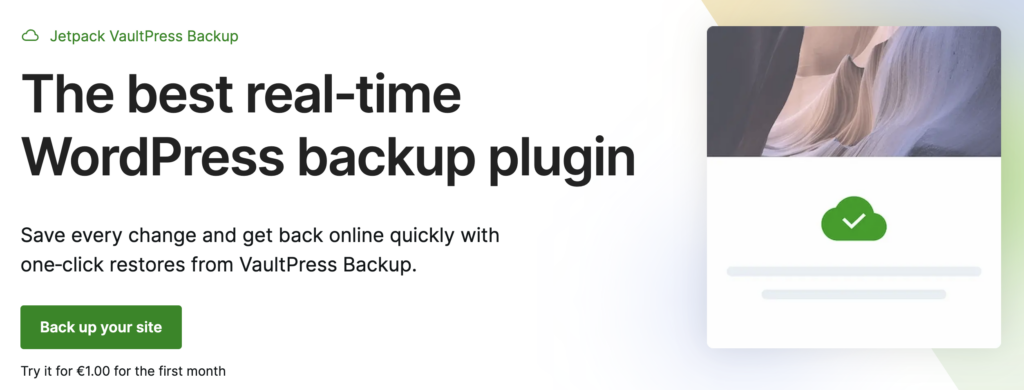
Hauptmerkmale von Jetpack
- Backups in Echtzeit oder täglich: Wählen Sie je nach Bedarf zwischen Echtzeit-Backups bei jeder Änderung oder täglich geplanten Backups.
- Offsite-Speicherung: Jetpack Backup speichert Ihre Backups auf den sicheren Servern von Automattic, so dass Ihre Daten sicher ausgelagert sind.
- Wiederherstellen mit einem Klick: Stellen Sie Ihre Website mit einem einzigen Mausklick auf einem früheren Backup wieder her.
- Aktivitätsprotokoll: Verfolgen Sie alle Änderungen auf Ihrer Website mit einem detaillierten Aktivitätsprotokoll, das hilfreich sein kann, um Probleme zu erkennen oder festzustellen, wann ein Problem aufgetreten ist.
- Integration mit Jetpack: Jetpack Backup ist ein Teil der Jetpack-Plugin-Suite, die zusätzliche Funktionen wie Sicherheit, Leistungsoptimierung und vieles mehr enthält.
Profis über WP Umbrella
- GDPR-konform: Die Backup-Funktion von WP Umbrellaist GDPR-konform und speichert Backups auf sicheren europäischen Servern.
- Einfache Wiederherstellung mit einem Klick: Sie können Ihre Website mit einem einzigen Klick über das WP Umbrella Dashboard wiederherstellen.
- Minimale Auswirkung auf die Leistung der Website: Der Backup-Prozess ist so konzipiert, dass er die Leistung Ihrer Website so wenig wie möglich beeinträchtigt.
- 50 Tage Aufbewahrung der Backups: Backups werden 50 Tage lang aufbewahrt, so dass Sie immer Zugriff auf frühere Versionen Ihrer Website haben.
- Automatische Backups: WP Umbrella unterstützt automatische Backups, die Sie über Ihr Dashboard einrichten und verwalten können.
- Reaktionsschnelle Kundenbetreuung: WP UmbrellaDas Support-Team ist immer bereit, Ihnen bei allen Problemen zu helfen, die auftreten können.
Nachteile von WP Umbrella
- Keine direkte Integration mit Speicherdiensten von Drittanbietern: WP Umbrella bietet derzeit keine direkten Integrationen mit AWS oder Dropbox für die Speicherung von Backups an. Die Backups werden jedoch auf den sicheren Servern von WP Umbrellain Europa gespeichert.
Jetpack Backup ist eine zuverlässige Backup-Lösung mit einigen soliden Funktionen, aber es ist vielleicht nicht für jeden geeignet, insbesondere für diejenigen, die ein Backup-Plugin suchen, das die Leistung der Website nicht beeinträchtigt.
5. BackWPup - Ein funktionsreiches und erschwingliches Backup-Plugin
BackWPup ist ein beliebtes Backup-Plugin für WordPress, das umfassende Funktionen zu einem günstigen Preis bietet. Mit der Option einer kostenlosen Version und einer Premium-Version kann BackWPup die Bedürfnisse von kleinen und großen Websites erfüllen. Allerdings fehlen ihm einige fortgeschrittene Funktionen, die andere Premium-Backup-Plugins bieten, so dass es eher für diejenigen geeignet ist, die nur grundlegende Sicherungsanforderungen haben.
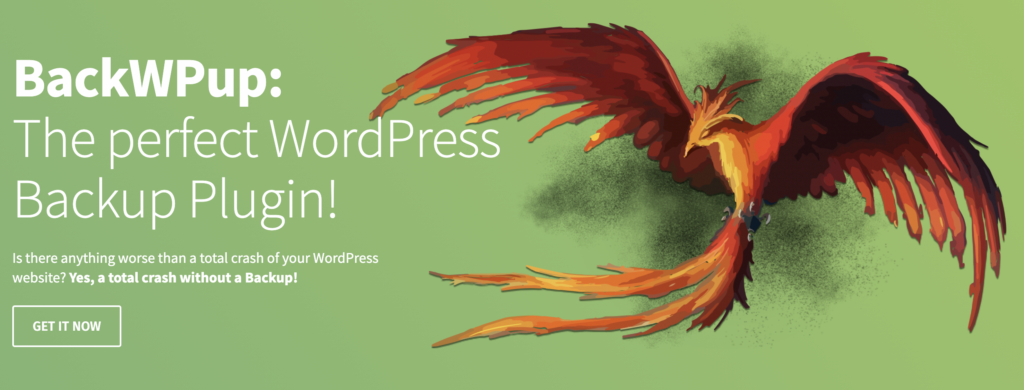
Hauptmerkmale von BackWPup
- Geplante Backups: Richten Sie automatische Backup-Zeitpläne für Ihre Website ein und wählen Sie zwischen stündlichen, täglichen, wöchentlichen oder monatlichen Intervallen.
- Mehrere Sicherungsformate: Speichern Sie Ihre Sicherungen in verschiedenen Formaten, wie .tar, .tar.gz, .tar.bz2 und .zip.
- Offsite-Speicherung: Speichern Sie Ihre Backups bei Drittanbieterdiensten wie Dropbox, Amazon S3, Google Drive und anderen.
- Datenbank- und Dateisicherungen: BackWPup ermöglicht es Ihnen, sowohl Ihre WordPress-Dateien als auch Ihre Datenbank zu sichern.
- Integrierte Wiederherstellung: Stellen Sie Ihre Website mit der integrierten Wiederherstellungsfunktion des Plugins (in der Pro-Version verfügbar) einfach wieder her.
Profis über WP Umbrella
- GDPR-konform: Die Backup-Funktion von WP Umbrellaist GDPR-konform und speichert Backups auf sicheren europäischen Servern.
- Einfache Wiederherstellung mit einem Klick: Sie können Ihre Website mit einem einzigen Klick über das WP Umbrella Dashboard wiederherstellen.
- Minimale Auswirkung auf die Leistung der Website: Der Backup-Prozess ist so konzipiert, dass er die Leistung Ihrer Website so wenig wie möglich beeinträchtigt.
- 50 Tage Aufbewahrung der Backups: Backups werden 50 Tage lang aufbewahrt, so dass Sie immer Zugriff auf frühere Versionen Ihrer Website haben.
- Automatische Backups: WP Umbrella unterstützt automatische Backups, die Sie über Ihr Dashboard einrichten und verwalten können.
- Reaktionsschnelle Kundenbetreuung: WP UmbrellaDas Support-Team ist immer bereit, Ihnen bei allen Problemen zu helfen, die auftreten können.
Nachteile von WP Umbrella
- Keine direkte Integration mit Speicherdiensten von Drittanbietern: WP Umbrella bietet derzeit keine direkten Integrationen mit AWS oder Dropbox für die Speicherung von Backups an. Die Backups werden jedoch auf den sicheren Servern von WP Umbrellain Europa gespeichert.
BackWPup ist ein funktionsreiches und erschwingliches Backup-Plugin, das sich gut für diejenigen eignet, die grundlegende Backup-Anforderungen haben. Mit seinen anpassbaren Backup-Inhalten und Offsite-Speicheroptionen bietet es eine solide Lösung für viele Benutzer. Es ist jedoch möglicherweise nicht die beste Wahl für diejenigen, die fortgeschrittenere Funktionen wie Echtzeit-Backups und inkrementelle Backups benötigen. Prüfen Sie sorgfältig die wichtigsten Funktionen, Vor- und Nachteile sowie den Preis, um festzustellen, ob BackWPup das richtige Backup-Plugin für Ihre WordPress-Website ist.
6. WP Time Capsule - Ein Backup-Plugin mit Schwerpunkt auf inkrementellen Backups
WP Time Capsule ist ein WordPress-Backup-Plugin, das sich auf inkrementelle Backups spezialisiert hat, was die Backup-Größe und die Serverlast reduziert. Mit seiner Echtzeit-Backup-Funktion stellt WP Time Capsule sicher, dass die Daten Ihrer Website kontinuierlich geschützt sind. Aufgrund des Preises und der relativ begrenzten Speicheroptionen ist es jedoch weniger geeignet für Benutzer mit knappen Budgets oder speziellen Speicherpräferenzen.
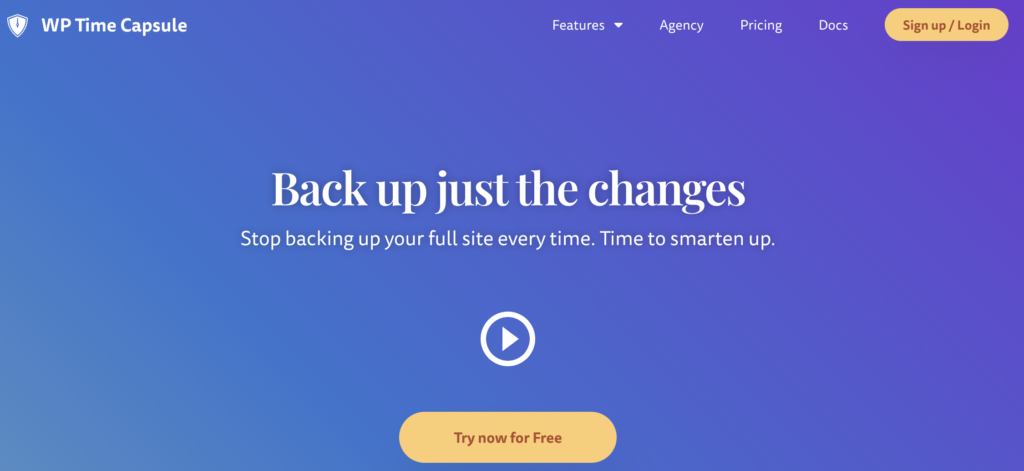
Hauptmerkmale von WP Time Capsule
- Inkrementelle Sicherungen: WP Time Capsule setzt auf inkrementelle Backups, d.h. es werden nur die Änderungen seit dem letzten Backup gespeichert, was die Backup-Größe und die Serverlast reduziert.
- Backups in Echtzeit: Das Plugin bietet Echtzeit-Backups und aktualisiert Ihr Backup kontinuierlich, sobald Änderungen an Ihrer Website vorgenommen werden.
- Offsite-Speicherung: Speichern Sie Ihre Backups bei Drittanbieterdiensten wie Google Drive, Dropbox und Amazon S3.
- Staging-Umgebung: Testen Sie die Änderungen an Ihrer Website in einer sicheren Staging-Umgebung, bevor Sie sie live schalten.
- Wiederherstellung mit einem Klick: Stellen Sie Ihre Website mit nur einem Klick auf ein früheres Backup wieder her.
Profis über WP Umbrella
- GDPR-konform: Die Backup-Funktion von WP Umbrellaist GDPR-konform und speichert Backups auf sicheren europäischen Servern.
- Einfache Wiederherstellung mit einem Klick: Sie können Ihre Website mit einem einzigen Klick über das WP Umbrella Dashboard wiederherstellen.
- Minimale Auswirkung auf die Leistung der Website: Der Backup-Prozess ist so konzipiert, dass er die Leistung Ihrer Website so wenig wie möglich beeinträchtigt.
- 50 Tage Aufbewahrung der Backups: Backups werden 50 Tage lang aufbewahrt, so dass Sie immer Zugriff auf frühere Versionen Ihrer Website haben.
- Automatische Backups: WP Umbrella unterstützt automatische Backups, die Sie über Ihr Dashboard einrichten und verwalten können.
- Reaktionsschnelle Kundenbetreuung: WP UmbrellaDas Support-Team ist immer bereit, Ihnen bei allen Problemen zu helfen, die auftreten können.
Nachteile von WP Umbrella
- Keine direkte Integration mit Speicherdiensten von Drittanbietern: WP Umbrella bietet derzeit keine direkten Integrationen mit AWS oder Dropbox für die Speicherung von Backups an. Die Backups werden jedoch auf den sicheren Servern von WP Umbrellain Europa gespeichert.
WP Time Capsule ist ein Backup-Plugin, das sich auf inkrementelle Backups und Datenschutz in Echtzeit konzentriert, was es zu einer hervorragenden Wahl für kleine bis mittelgroße Websites macht. Die Funktionen der Ein-Klick-Wiederherstellung und der Staging-Umgebung erhöhen seinen Wert zusätzlich. Allerdings sind der Preis und die begrenzten Speicheroptionen nicht für jeden geeignet. Prüfen Sie die wichtigsten Funktionen, Vor- und Nachteile sowie den Preis, um zu entscheiden, ob WP Time Capsule das richtige Backup-Plugin für Ihre WordPress-Website ist.
7. Duplicator - Ein Sicherungs- und Migrationstool für WordPress-Websites
Duplicator ist ein beliebtes WordPress-Backup-Plugin, das nicht nur Backup-Funktionen bietet, sondern sich auch beim Migrieren und Klonen von WordPress-Websites auszeichnet. Das Plugin vereinfacht den Umzug Ihrer Website auf einen neuen Host oder eine neue Domain. Das Fehlen geplanter Backups in der kostenlosen Version kann es jedoch für Benutzer, die regelmäßige automatische Backups benötigen, weniger praktisch machen.

Hauptmerkmale von Duplicator
- Erstellung von Backups: Mit Duplicator können Sie ein vollständiges Backup Ihrer WordPress-Website erstellen, einschließlich Dateien und Datenbank.
- Migration und Klonen: Migrieren oder klonen Sie Ihre Website ganz einfach auf einen neuen Hoster oder eine neue Domain mit dem unkomplizierten Verfahren von Duplicator.
- Vorkonfigurierte Vorlagen: Sparen Sie Zeit mit vorkonfigurierten Vorlagen für die Erstellung von Backups und Migrationen.
- Import- und Exportfunktionen: Exportieren Sie Ihr Backup zu einem Speicherdienst eines Drittanbieters oder importieren Sie ein Backup direkt von einer URL.
- Multisite-Unterstützung: Duplicator Pro unterstützt WordPress Multisite, so dass Sie Backups für mehrere Websites verwalten können.
Profis über WP Umbrella
- GDPR-konform: Die Backup-Funktion von WP Umbrellaist GDPR-konform und speichert Backups auf sicheren europäischen Servern.
- Einfache Wiederherstellung mit einem Klick: Sie können Ihre Website mit einem einzigen Klick über das WP Umbrella Dashboard wiederherstellen.
- Minimale Auswirkung auf die Leistung der Website: Der Backup-Prozess ist so konzipiert, dass er die Leistung Ihrer Website so wenig wie möglich beeinträchtigt.
- 50 Tage Aufbewahrung der Backups: Backups werden 50 Tage lang aufbewahrt, so dass Sie immer Zugriff auf frühere Versionen Ihrer Website haben.
- Automatische Backups: WP Umbrella unterstützt automatische Backups, die Sie über Ihr Dashboard einrichten und verwalten können.
- Reaktionsschnelle Kundenbetreuung: WP UmbrellaDas Support-Team ist immer bereit, Ihnen bei allen Problemen zu helfen, die auftreten können.
Nachteile von WP Umbrella
- Keine direkte Integration mit Speicherdiensten von Drittanbietern: WP Umbrella bietet derzeit keine direkten Integrationen mit AWS oder Dropbox für die Speicherung von Backups an. Die Backups werden jedoch auf den sicheren Servern von WP Umbrellain Europa gespeichert.
Duplicator ist ein leistungsfähiges Sicherungs- und Migrationstool für WordPress-Websites und damit eine ausgezeichnete Wahl für Benutzer, die häufig Websites migrieren oder klonen. Das Fehlen von geplanten Backups macht es jedoch weniger geeignet für Benutzer, die regelmäßige automatische Backups benötigen.
8. WP Database Backup - Eine leichtgewichtige Lösung für Datenbank-Backups
WP Database Backup ist ein einfaches und leichtgewichtiges WordPress-Backup-Plugin, das sich hauptsächlich auf die Sicherung der Datenbank Ihrer Website konzentriert. Auch wenn es nicht die umfangreichsten Funktionen bietet, ist es eine ausgezeichnete Wahl für Benutzer, die nur ihre Datenbank sichern müssen und eine einfache, benutzerfreundliche Lösung bevorzugen.
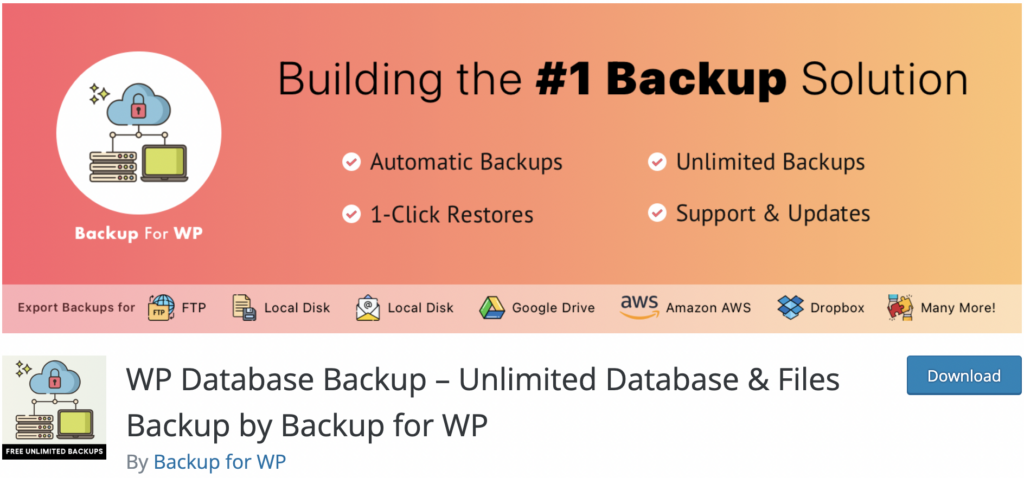
Hauptmerkmale von WP Database Backup
- Datenbank-Backup: WP Database Backup ermöglicht es Ihnen, mit nur wenigen Klicks eine vollständige Sicherung der Datenbank Ihrer WordPress-Website zu erstellen.
- Geplante Backups: Richten Sie automatische, geplante Backups ein, um sicherzustellen, dass Ihre Datenbank stets geschützt ist.
- Speicheroptionen für Backups: Speichern Sie Ihre Backups lokal oder senden Sie sie an Speicherdienste von Drittanbietern wie Dropbox, Google Drive, Amazon S3 und andere.
- Backup-Anpassung: Wählen Sie, welche Datenbanktabellen Sie in Ihre Backups aufnehmen oder ausschließen möchten.
- Herunterladen und Wiederherstellen von Backups: Laden Sie Ihre Backups direkt über das Dashboard herunter und stellen Sie Ihre Datenbank bei Bedarf wieder her.
Profis über WP Umbrella
- GDPR-konform: Die Backup-Funktion von WP Umbrellaist GDPR-konform und speichert Backups auf sicheren europäischen Servern.
- Einfache Wiederherstellung mit einem Klick: Sie können Ihre Website mit einem einzigen Klick über das WP Umbrella Dashboard wiederherstellen.
- Minimale Auswirkung auf die Leistung der Website: Der Backup-Prozess ist so konzipiert, dass er die Leistung Ihrer Website so wenig wie möglich beeinträchtigt.
- 50 Tage Aufbewahrung der Backups: Backups werden 50 Tage lang aufbewahrt, so dass Sie immer Zugriff auf frühere Versionen Ihrer Website haben.
- Automatische Backups: WP Umbrella unterstützt automatische Backups, die Sie über Ihr Dashboard einrichten und verwalten können.
- Reaktionsschnelle Kundenbetreuung: WP UmbrellaDas Support-Team ist immer bereit, Ihnen bei allen Problemen zu helfen, die auftreten können.
Nachteile von WP Umbrella
- Keine direkte Integration mit Speicherdiensten von Drittanbietern: WP Umbrella bietet derzeit keine direkten Integrationen mit AWS oder Dropbox für die Speicherung von Backups an. Die Backups werden jedoch auf den sicheren Servern von WP Umbrellain Europa gespeichert.
WP Database Backup ist eine unkomplizierte und leichtgewichtige Lösung für Benutzer, die nur die Datenbank ihrer WordPress-Website sichern müssen. Es mag zwar nicht das funktionsreichste Plugin sein, aber seine Einfachheit und Benutzerfreundlichkeit machen es zu einer attraktiven Option für diejenigen, die grundlegende Datenbank-Backup-Funktionen benötigen.
9. WP Vivid - Eine umfassende Backup- und Migrationslösung
WP Vivid ist ein funktionsreiches WordPress-Backup- und Migrations-Plugin, das eine breite Palette von Tools zur Sicherung Ihrer Website-Daten und deren Übertragung auf neue Server bietet. Mit seiner benutzerfreundlichen Oberfläche und seinen leistungsstarken Funktionen ist WP Vivid eine ausgezeichnete Wahl für Benutzer, die sowohl Sicherungs- als auch Migrationsfunktionen in einem einzigen Plugin benötigen.
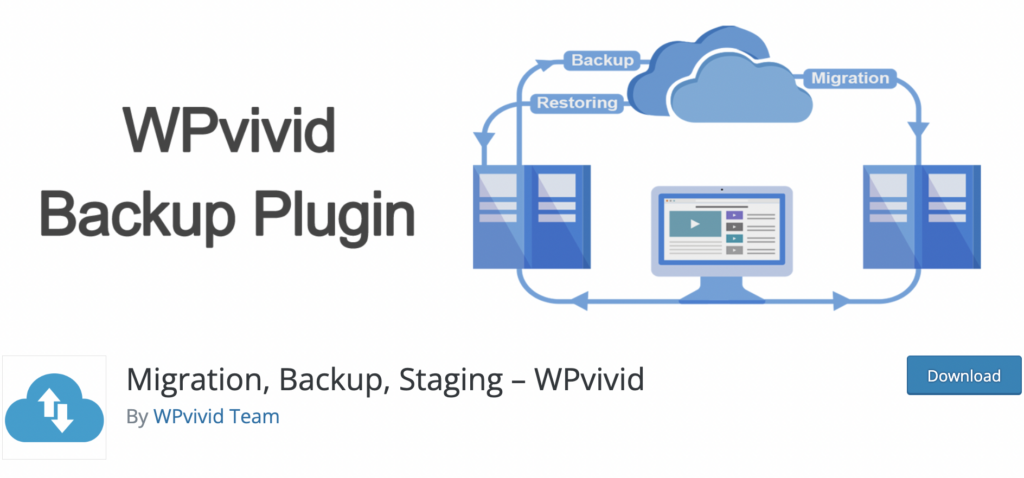
Hauptmerkmale von WP Vivid
- Vollständige Backups: Erstellen Sie vollständige oder teilweise Backups Ihrer WordPress-Website, einschließlich der Datenbank, Dateien und Themes.
- Geplante Backups: Richten Sie automatische, geplante Backups ein, um sicherzustellen, dass die Daten Ihrer Website stets geschützt sind.
- Speicheroptionen für Backups: Speichern Sie Ihre Backups lokal oder senden Sie sie an beliebte Drittanbieter-Speicherdienste wie Dropbox, Google Drive, Amazon S3 und andere.
- Ein-Klick-Migration: Mit der Ein-Klick-Migrationsfunktion von WP Vivid können Sie Ihre WordPress-Website ganz einfach auf einen neuen Server migrieren.
- Backup-Anpassung: Wählen Sie, welche Komponenten Ihrer Website in Ihre Backups aufgenommen oder ausgeschlossen werden sollen.
- Wiederherstellung mit einem Klick: Stellen Sie Ihre Website mit nur einem Klick aus einem Backup wieder her.
Profis über WP Umbrella
- GDPR-konform: Die Backup-Funktion von WP Umbrellaist GDPR-konform und speichert Backups auf sicheren europäischen Servern.
- Einfache Wiederherstellung mit einem Klick: Sie können Ihre Website mit einem einzigen Klick über das WP Umbrella Dashboard wiederherstellen.
- Minimale Auswirkung auf die Leistung der Website: Der Backup-Prozess ist so konzipiert, dass er die Leistung Ihrer Website so wenig wie möglich beeinträchtigt.
- 50 Tage Aufbewahrung der Backups: Backups werden 50 Tage lang aufbewahrt, so dass Sie immer Zugriff auf frühere Versionen Ihrer Website haben.
- Automatische Backups: WP Umbrella unterstützt automatische Backups, die Sie über Ihr Dashboard einrichten und verwalten können.
- Reaktionsschnelle Kundenbetreuung: WP UmbrellaDas Support-Team ist immer bereit, Ihnen bei allen Problemen zu helfen, die auftreten können.
Nachteile von WP Umbrella
- Keine direkte Integration mit Speicherdiensten von Drittanbietern: WP Umbrella bietet derzeit keine direkten Integrationen mit AWS oder Dropbox für die Speicherung von Backups an. Die Backups werden jedoch auf den sicheren Servern von WP Umbrellain Europa gespeichert.
WP Vivid ist ein leistungsfähiges und umfassendes Backup- und Migrations-Plugin, das sich an Benutzer richtet, die beide Funktionen in einer Lösung benötigen. Sein umfangreicher Funktionsumfang, seine benutzerfreundliche Oberfläche und seine anpassbaren Optionen machen es zu einer beliebten Wahl unter WordPress-Nutzern.
10. ManageWP - Optimierte Sicherung für WordPress
ManageWP bietet zuverlässige und effiziente Backup-Funktionen für alle, die ihre WordPress-Wartung vereinfachen möchten.
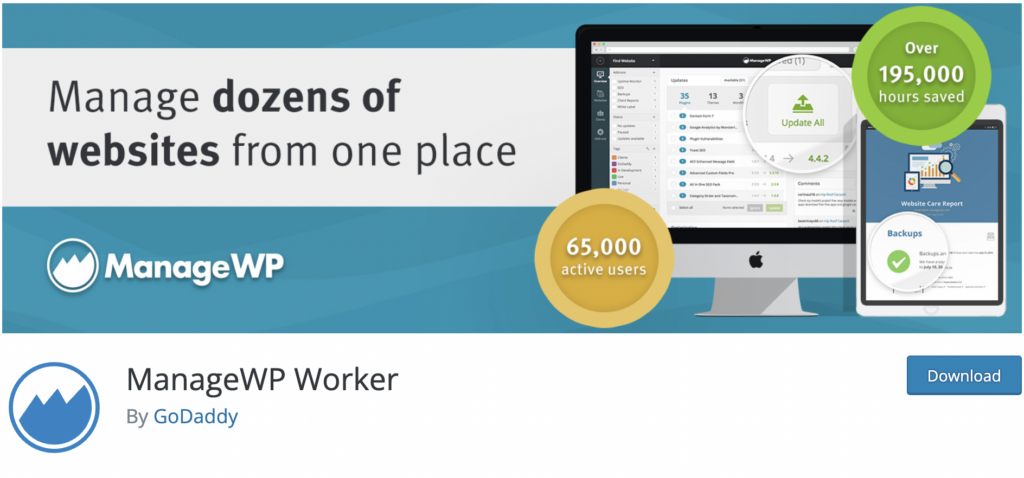
Hauptmerkmale von ManageWP
- Sichern und Wiederherstellen: Ermöglicht das Erstellen und Verwalten von Backups, allerdings mit weniger Funktionen als bei speziellen Backup-Plugins.
- Geplante Backups: Bietet eine anpassbare Backup-Planung, jedoch ohne die erweiterten Optionen, die in spezialisierten Backup-Plugins zu finden sind.
- Cloud-Speicher: Bietet sicheren Amazon S3-Speicher sowie Optionen von Drittanbietern wie Google Drive und Dropbox, verfügt aber nicht über die nahtlose Integration der Speicherlösung von WP Umbrella.
Profis über WP Umbrella
- GDPR-konform: Die Backup-Funktion von WP Umbrellaist GDPR-konform und speichert Backups auf sicheren europäischen Servern.
- Einfache Wiederherstellung mit einem Klick: Sie können Ihre Website mit einem einzigen Klick über das WP Umbrella Dashboard wiederherstellen.
- Minimale Auswirkung auf die Leistung der Website: Der Backup-Prozess ist so konzipiert, dass er die Leistung Ihrer Website so wenig wie möglich beeinträchtigt.
- 50 Tage Aufbewahrung der Backups: Backups werden 50 Tage lang aufbewahrt, so dass Sie immer Zugriff auf frühere Versionen Ihrer Website haben.
- Automatische Backups: WP Umbrella unterstützt automatische Backups, die Sie über Ihr Dashboard einrichten und verwalten können.
- Reaktionsschnelle Kundenbetreuung: WP UmbrellaDas Support-Team ist immer bereit, Ihnen bei allen Problemen zu helfen, die auftreten können.
Nachteile von WP Umbrella
- Keine direkte Integration mit Speicherdiensten von Drittanbietern: WP Umbrella bietet derzeit keine direkten Integrationen mit AWS oder Dropbox für die Speicherung von Backups an. Die Backups werden jedoch auf den sicheren Servern von WP Umbrellain Europa gespeichert.
Während ManageWP eine leistungsstarke Lösung für Benutzer ist, die mehrere WordPress-Websites verwalten, ist es möglicherweise nicht die beste Wahl für diejenigen, die ein spezielles Backup-Plugin suchen. WP UmbrellaDer Fokus von ManageWP auf die Bereitstellung einer robusten Backup-Lösung mit fortschrittlichen Funktionen wie inkrementellen Backups, nahtloser Speicherintegration und minimalen Leistungseinflüssen machen es zu einem stärkeren Konkurrenten im Bereich der Backup-Plugins.
So verwalten Sie Ihre Backups auf die richtige Weise
Die Einhaltung bewährter Verfahren für WordPress-Backups ist unerlässlich, um Ihre Website zu schützen und einen reibungslosen Wiederherstellungsprozess im Falle eines Datenverlusts oder einer Sicherheitsverletzung zu gewährleisten. Hier sind einige bewährte Verfahren, die Sie bei der Verwaltung Ihrer WordPress-Backups unabhängig von Ihrer Situation berücksichtigen sollten:
- Planen Sie regelmäßig Backups: Legen Sie einen Sicherungsplan fest, der den Anforderungen Ihrer Website entspricht. Wenn Sie Ihre Website häufig aktualisieren oder eine stark frequentierte Website haben, sollten Sie tägliche Sicherungen in Betracht ziehen. Für Websites mit weniger Aktualisierungen können wöchentliche oder monatliche Backups ausreichend sein. Verlassen Sie sich nicht ausschließlich auf manuelle Backups, denn Sie könnten vergessen, sie zu erstellen, oder in einem Notfall dazu nicht in der Lage sein.
- Speichern Sie Backups an mehreren Orten: Das Speichern von Sicherungen an mehreren Orten, sowohl vor Ort als auch außerhalb, trägt zur Datensicherheit bei. Verwenden Sie Remote-Speicherdienste wie Dropbox, Google Drive oder Amazon S3, um Backups außerhalb des Standorts zu speichern. Dies schützt Ihre Daten, wenn der Server Ihrer Website Probleme hat oder kompromittiert wird.
- Verwenden Sie inkrementelle Sicherungen: Bei inkrementellen Sicherungen werden nur die seit der letzten Sicherung vorgenommenen Änderungen gespeichert, was den Zeit- und Speicherbedarf reduziert. Diese Funktion ist besonders nützlich für große Websites oder Websites mit häufigen Aktualisierungen.
- Testen Sie Ihre Backups regelmäßig: Testen Sie Ihre Backups regelmäßig, um sicherzustellen, dass sie korrekt funktionieren und ohne Probleme wiederhergestellt werden können. Auf diese Weise können Sie Probleme mit dem Backup-Prozess oder den Dateien erkennen und sicherstellen, dass Sie eine zuverlässige Sicherung haben, mit der Sie Ihre Website bei Bedarf wiederherstellen können.
- Verschlüsseln Sie Ihre Backups: Verwenden Sie ein Backup-Plugin, das die Verschlüsselung unterstützt, um Ihre Daten während des Backup-Prozesses und bei der Speicherung in der Ferne zu schützen. Die Verschlüsselung bietet eine zusätzliche Sicherheitsebene, die es Unbefugten erschwert, auf Ihre Daten zuzugreifen.
- Überwachen Sie Ihre Backups: Behalten Sie Ihre Backups im Auge, um sicherzustellen, dass sie wie geplant ausgeführt und erfolgreich abgeschlossen werden. Einige Backup-Plugins bieten Benachrichtigungen oder Alarme für fehlgeschlagene Backups, während andere eine manuelle Überwachung erfordern. Regelmäßige Überwachung hilft, Probleme frühzeitig zu erkennen und ermöglicht es Ihnen, korrigierende Maßnahmen zu ergreifen.
- Bewahren Sie mehrere Backup-Versionen auf: Bewahren Sie mehrere Versionen Ihrer Backups auf, um sicherzustellen, dass Sie Ihre Website im Bedarfsfall zu einem bestimmten Zeitpunkt wiederherstellen können. Dies ist besonders wichtig, wenn Ihre Website gefährdet ist oder Probleme auftritt, die nicht sofort erkennbar sind.
- Sichern Sie alle wichtigen Komponenten: Stellen Sie sicher, dass Ihr Backup-Plugin alle wichtigen Komponenten Ihrer WordPress-Website abdeckt, einschließlich der Datenbank, Themes, Plugins und Mediendateien. Eine vollständige Sicherung stellt sicher, dass Sie Ihre Website im Falle eines Datenverlustes vollständig wiederherstellen können.
- Planen Sie die Wiederherstellung im Notfall: Erstellen Sie einen Notfallwiederherstellungsplan, in dem die Schritte für den Fall eines Datenverlusts, einer Sicherheitsverletzung oder eines anderen Notfalls beschrieben sind. Dieser Plan sollte Einzelheiten zur Wiederherstellung Ihrer Website aus einer Sicherungskopie, Kontaktinformationen für Ihren Hosting-Provider und Ihr Support-Team sowie alle anderen relevanten Informationen enthalten.
Profi-Tipps
Die Speicherung des Inhalts Ihres Upload-Verzeichnisses auf einem Server eines Drittanbieters trägt zur Verbesserung der Leistung und Ladegeschwindigkeit Ihrer Website bei, da das Auslagern von Mediendateien auf einen externen Server die Belastung Ihres Haupt-Hosting-Servers verringern kann. Dies kann besonders für Websites mit hohem Traffic oder großen Medienbibliotheken von Vorteil sein.
Um Ihr WordPress-Upload-Verzeichnis auf einen Drittanbieter-Server auszulagern und zu speichern, können Sie das Plugin WP Offload Media Lite verwenden. Mit diesem Plugin können Sie Ihre Mediendateien automatisch auf verschiedene Cloud-Speicherdienste wie Amazon S3, Google Cloud Storage und DigitalOcean Spaces hochladen.
Wenn Sie diese Best Practices für WordPress-Backups befolgen, können Sie das Risiko eines Datenverlusts erheblich reduzieren und die Ausfallzeiten im Notfall minimieren. Investieren Sie in ein zuverlässiges Backup-Plugin und entwickeln Sie eine solide Backup-Strategie, um Ihre Website zu schützen und ihren langfristigen Erfolg sicherzustellen.
Fehlerbehebung bei Backup-Problemen
Auch bei den besten Backup-Plugins für WordPress können Probleme auftreten. Wenn Sie Probleme mit Ihrem Backup-Plugin haben, ist es wichtig, dass Sie wissen, wie Sie die Probleme beheben können, und dass Sie sich an den Support wenden, um sie schnell zu beheben. In diesem Abschnitt werden wir allgemeine Schritte zur Fehlerbehebung und den Zugang zum Support für Ihr Backup-Plugin erläutern.
- Prüfen Sie die Plugin-Dokumentation und die FAQs: Der erste Schritt zur Behebung eines Problems mit Ihrem Backup-Plugin ist die Durchsicht der Dokumentation und der häufig gestellten Fragen (FAQs). Diese Ressourcen enthalten oft Lösungen für häufige Probleme und können Ihnen helfen, Probleme zu lösen, ohne dass Sie den Support kontaktieren müssen.
- Versuchen Sie, unbrauchbare Medien zu entfernen und Ihre Datenbank zu optimieren. Einige Plugins könnten Ihre Website spammen und den Backup-Prozess unmöglich machen.
- Aktualisieren Sie Ihre Plugins und Themes: Stellen Sie sicher, dass Ihr Backup-Plugin, WordPress und alle anderen Plugins und Themes auf dem neuesten Stand sind. Durch die Aktualisierung können Kompatibilitätsprobleme gelöst und bekannte Fehler behoben werden, die möglicherweise Probleme mit Ihren Backups verursachen.
- Testen Sie auf Plugin-Konflikte: Deaktivieren Sie nacheinander andere Plugins auf Ihrer Website und testen Sie Ihr Backup-Plugin nach jeder Deaktivierung. Auf diese Weise können Sie eventuelle Konflikte zwischen Ihrem Backup-Plugin und anderen Plugins, die Probleme verursachen könnten, feststellen. Sobald Sie das problematische Plugin identifiziert haben, wenden Sie sich an das entsprechende Support-Team, um Hilfe zu erhalten.
- Überprüfen Sie Ihren Server und Ihre Hosting-Umgebung: Stellen Sie sicher, dass Ihre Hosting-Umgebung die Mindestanforderungen für Ihr Backup-Plugin erfüllt. Prüfen Sie außerdem, ob es Serverbeschränkungen gibt, die zu Problemen mit Ihren Backups führen könnten. Wenden Sie sich an Ihren Hosting-Anbieter, wenn Sie Hilfe benötigen oder Ihre Servereinstellungen anpassen müssen.
- Fehlerprotokolle überprüfen: Überprüfen Sie die Fehlerprotokolle Ihrer Website auf Meldungen im Zusammenhang mit Ihrem Backup-Plugin. Fehlerprotokolle können Aufschluss über die Ursache von Problemen geben und Ihnen dabei helfen, die geeigneten Schritte zur Fehlerbehebung zu bestimmen oder Unterstützung zu suchen.
- Kontaktieren Sie den Plugin-Support: Wenn Sie Ihr Problem mit den oben genannten Schritten nicht lösen können, wenden Sie sich an das Support-Team für Ihr Backup-Plugin. Geben Sie ihm so viele Informationen wie möglich, einschließlich Fehlermeldungen, Details zu Ihrer Serverumgebung und den Schritten, die Sie bereits zur Fehlerbehebung unternommen haben. Diese Informationen helfen dem Support-Team, Ihr Problem effizienter zu diagnostizieren und zu beheben.
- Nehmen Sie an Foren und Communities teil: Treten Sie WordPress- und Backup-Plugin-spezifischen Foren und Communities bei, um Hilfe von anderen Benutzern zu erhalten, die ähnliche Probleme hatten. Diese Gemeinschaften bieten oft wertvolle Einblicke und können eine großartige Ressource für die Fehlersuche und das Lernen mehr über Ihr Backup-Plugin sein.
Schlussfolgerung
In diesem umfassenden Leitfaden haben wir die Bedeutung der Sicherung Ihrer WordPress-Website untersucht und die besten Backup-Plugins für das Jahr 2023 geprüft. Wir haben WP Umbrella als das beste Backup-Plugin für WordPress im Jahr 2023 hervorgehoben, aufgrund seiner Benutzerfreundlichkeit, automatischen und inkrementellen Backups, GDPR-Konformität und beeindruckenden Leistung. Je nach Ihren spezifischen Bedürfnissen und Vorlieben können Sie jedoch andere Plugins wie UpdraftPlus, BackupBuddy, Jetpack oder WP Time Capsule für geeigneter halten.
Bei der Auswahl des richtigen Backup-Plugins für Ihre Website sollten Sie unbedingt Faktoren wie Benutzerfreundlichkeit, Backup-Funktionen, Speicheroptionen und Preise berücksichtigen. Die Implementierung von Best Practices für WordPress-Backups und die Bereitschaft, bei Bedarf Fehler zu beheben und Support in Anspruch zu nehmen, stellen sicher, dass Ihre Website geschützt bleibt und im Falle eines Datenverlusts oder anderer Probleme schnell wiederhergestellt werden kann.
Denken Sie daran, dass die Speicherung von Sicherungskopien auf einem Server eines Drittanbieters eine zusätzliche Sicherheitsebene und Schutz für die Daten Ihrer Website bieten kann. Mehrere Plugins bieten zu diesem Zweck Integrationen mit beliebten Cloud-Speicherdiensten an.
Letztendlich ist es entscheidend, Zeit und Mühe in die Suche nach dem richtigen Backup-Plugin für Ihre WordPress-Website zu investieren, um die Daten Ihrer Website zu schützen und die Geschäftskontinuität zu gewährleisten. Mit der richtigen Lösung haben Sie die Gewissheit, dass Ihre Website geschützt ist und Sie auf alle unerwarteten Situationen vorbereitet sind.
